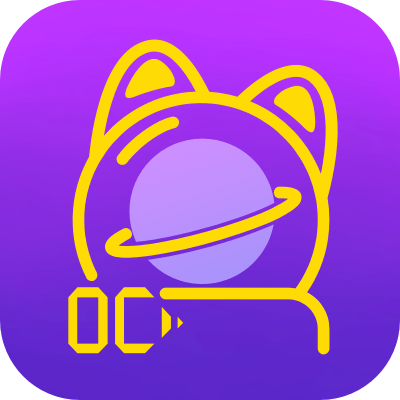轻松修改PDF文件内容的方法与技巧总结
2025-04-20 15:26:35作者:饭克斯
在现代办公和学习中,PDF(便携文档格式)成为了一种重要的文件格式,因其不易被篡改和跨平台兼容性强而广泛应用。但是当我们需要对PDF文件进行修改时,常常会面临一些挑战。本文将介绍一些方便的方法与技巧,帮助您轻松修改PDF文件内容。

一、选择合适的工具
修改PDF文件,首先要选择合适的软件工具。目前市场上有很多PDF编辑器,用户可以根据自己的需求选择合适的工具。
1. Adobe Acrobat:作为功能最全的PDF编辑软件之一,Adobe Acrobat不仅可以修改文本和图片,还能编辑页面布局、添加注释等。使用其“编辑PDF”功能,即可轻松进行内容修改。
2. Foxit PhantomPDF:这款软件界面友好,操作简单,支持多种编辑功能,包括文本、图形和页面的编辑,适合日常使用。
3. 在线PDF编辑器:如Smallpdf、Sejda等在线工具,可以通过浏览器直接上传和编辑PDF文件,非常方便。,由于数据上传至云端,涉及隐私保护的文件最好避免使用此类工具。
二、使用OCR技术处理扫描件
很多情况下我们的PDF文件可能是扫描件,内容是图片格式,无法直接编辑。此时可以利用OCR(光学字符识别)技术,将扫描件转换成可编辑的文本。
市面上有许多工具支持OCR功能,比如Adobe Acrobat和ABBYY FineReader等。通过OCR识别后,您可以将提取到的文本再次编辑和修改,从而实现对扫描PDF文件的内容修改。
三、快速文本和图片编辑技巧
在使用PDF编辑器时,有一些快速的编辑技巧能够提高效率:
1. 替换文本:在编辑器中,选择要修改的文本框,即可直接输入新的内容。同时您可以调整字体、大小和颜色,以保持PDF整体风格的协调。
2. 插入和删除图片:使用“插入图片”功能,可以方便地加入新的图像。若需要删除图片,只需选中并按“删除”键即可。
3. 调整页面:若PDF文档的页面顺序不够合理,可以使用“页面管理”功能,直接拖动调整页面顺序,或是旋转、删除不必要的页面。
四、合理使用注释和标记工具
在某些情况下,您可能不需要直接修改原始文本,而只需在其上添加注释或标记。这些功能在一些PDF编辑器中都能找到,可以有效传达您的意见和建议。
1. 添加注释:大多数PDF编辑器都提供“注释”功能,您可以在文本旁边添加评论,或者使用高亮、下划线等方式突出重点。
2. 使用图形工具:通过简单的图形工具,可以在文档中添加箭头、矩形等形状,帮助明确表达思路,增加视觉效果。
五、保存和导出文件
完成对PDF文件的修改后,最后一步就是保存和导出。
在保存时您可以选择直接覆盖原文件,或者另存为一个新文件,以便保留修改前的版本。在导出方面有的工具允许将PDF文件转换为Word、Excel等格式,方便后续进一步编辑。
修改PDF文件虽然会面临一些挑战,但通过选择合适的工具和掌握正确的方法,可以大大简化这一过程。无论是日常办公还是学习,掌握这些技巧,都能帮助您更加高效地处理PDF文件。希望本文对您有所帮助,让您的PDF编辑之路更加顺畅!
相关攻略
- 轻松实现PDF转Word文档免费的方法详解,附操作步骤!
- 轻松教程:将Word文档转换为PDF格式的方法详解
- 轻松实现docx与doc文档格式转换的在线工具与技巧
- 轻松掌握DOC转换为DOCX文档的方法与步骤
- 轻松入门Excel表格制作:快速视频教程帮助你掌握技巧
- 轻松领副宠!魔域口袋版黑龙养成攻略
- 轻松领副宠,魔域口袋版黑龙养成攻略
- 轻松实现HTMLCSSJS下载软件的全教程与示例代码
- 轻松去除Word文档中的空白页的方法与技巧分享
- 轻松实现DOCX文件转PDF文件的完美转换技巧
- 轻松调整Word文档中所有图片间距的方法
- 轻松使用CMD命令复制粘贴所有文件和文件夹的方法指南
- 轻松获取笔记本电脑硬件信息的方法大揭秘
- 轻松实现PDF转为可编辑Word文档的最佳方法指南
- 轻松掌握Excel表格的三个简单步骤,提升办公效率!
- 轻量化养成直击痛点英雄游戏割草二游《二重螺旋》“不走寻常路”